Trình soạn thảo excel hầu như ai cũng biết sử dụng và quá quên thuộc. Thế nhưng để có thể sử dụng thành thạo và nhanh chống hơn. Thì bạn cần phải biết các phím tắt trong excel. Để việc soạn thảo văn bản nhanh chống hơn và chuyên nghiệp hơn. Nếu bạn chưa biết các phím tắt và chức năng của nó. Mực in Đại Tín xin tổng hợp các phím tắt trong excel 2010 2013 2016 có thể bạn chưa biết qua bài viết này.
Bạn đang xem: Phím tắt trong excel 2010
Tóm tắt nội dụng
3 Phím tắt trong excel định dạng văn bản4 Các phím tắt chỉnh sửa, phục hồi dữ liệu đang nhập trong excel 2010 2013 20165 Tổ hợp phím tắt trong excel di chuyển chuột và tìm kiếmCác phím tắt trong excel 2010 2013 2016 mới nhất
Để soạn thảo văn bản nhanh chống và tiện lợi hợn việc nhấp chuột chọn từng chức năng. Thì bạn nên sử dụng phím tắt có sẵn trong excel. Như vậy sẽ giúp bạn dễ dàng soạn thảo văn bản thuận tiện hơn. Nhanh hơn và chuyên nghiệp hơn, các phím tắt trong excel và các chức năng của nó như sau.
Các phím tắt trong excel đơn giãn và thường dùng nhất
Enter: Gán dữ liệu đã nhập vào ô và di chuyển xuống ô phía dưới ô vừa nhập.ESC: Bỏ qua dữ liệu đang thay đổi.Alt + Enter: Tạo 1 dòng mới trong cùng 1 ô.BackSpace: Xóa kí tự bên trái vùng chọn.F4 hay Ctrl +Y: Lặp lại thao tác trước đó.Delete: Xóa kí tự bên phải con trỏ chuột hoặc vùng chọn.Ctrl + Delete: Xóa tất cả các chữ trên dòng được bôi đen hoặc chứa con trỏ chuột.Ctrl + D: Copy dữ liệu từ ô trên xuống ô dưới.Ctrl + R: Copy dữ liệu từ ô bên trái qua bên phải.Shift + Enter: Gán dữ liệu vào ô và di chuyển lên phía trên vùng chọn.Phím tắt trong excel định dạng văn bản
Để định dạng văn bản dữ liệu trong ô soạn thảo excel. Thì được chia ra 2 loại định dạng dữ liệu văn bản và định dạng dữ liệu bằng số. Các bạn có thể tham khảo các sử dụng các phím chức năng này như sau.
Tham khảo thêm các phím tắt trong word 2010 2013 2016 nếu bạn đang cần.
Phím tắt định dạng văn bản trong ô excel
Ctrl + 1: Hiển thị hộp thoại Format.Ctrl + B (hoặc Ctrl + 2): Định dạng chữ in đậm hoặc hủy bỏ chữ in đậm.Ctrl + I (hay Ctrl + 3): Định dạng chữ in nghiêng hoặc hủy bỏ chữ in nghiêng.Ctrl + U (hay Ctrl + 4): Định dạng gạch dưới chữ hoặc hủy bỏ gạch dưới.Ctrl + 5: Định dạng gạch ngang hoặc hủy bỏ.Alt + ‘: Hiển thị hộp thoại Style.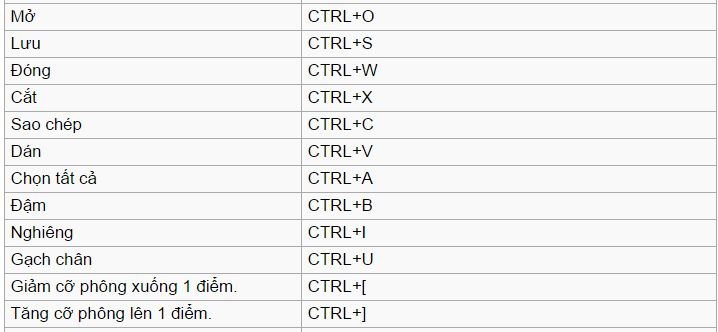
Phím tắt định dạng số trong ô excel
Ctrl + Shift + $: Định dạng dữ liệu kiểu tiền tệ với 2 chữ số thập phân.Ctrl + Shift + ~: Định dạng dữ liệu số kiểu General.Ctrl + Shift + %: Định dạng dữ liệu phần trăm không có chữ số thập phân.Ctrl + Shift + #: Định dạng dữ liệu kiểu ngày theo thứ tự ngày, tháng, năm.Ctrl + Shift +: Định dạng dữ liệu thời gian theo thứ tự giờ phút và sử dụng AM và PM phân biệt.Ctrl + Shift +! : Định dạng số lấy 2 giá trị thập phân và sử dụng dấu “-” cho giá trị âm.F4: Lặp lại định dạng cuối cùng.
Các phím tắt chỉnh sửa, phục hồi dữ liệu đang nhập trong excel 2010 2013 2016
Ctrl + Z: Quay trở lại thao tác trước đó.Ctrl + Y: Đi tới hành động trước đó.Ctrl + C: Sao chép nội dung của ô được chọn.Ctrl + X: Cắt nội dung của ô được chọn và lưu vào clipboard.Ctrl + V: Dán nội dung từ clipboard vào ô được chọn.Ctrl + Alt + V: Lựa chọn kiểu dán dữ liệu trong hộp thoại Paste Special.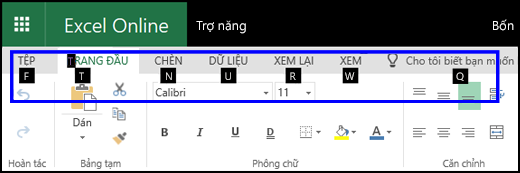
Tổng hợp các phím tắt làm việc trong ô và chức năng của nó trong excel
Nếu bạn đạng làm việc trong 1 ô. Thì đây là các phím tắt bạn đang cần, để soạn thảo dữ liệu trong ô. Các phím tắt và chức năng của nó trong ô làm việc excel như sau.
Nếu bạn muốn chuyển file excel sang pdf có thể tham khảo cách chuyển file excel sang Pdf không bị mất font chữ.F2: Cho phép chỉnh sửa 1 ô dữ liệu với con trỏ chuột tại vị trí cuối dòng.Alt + Enter: Xuống 1 dòng mới trong cùng 1 ô.Enter: Hoàn thành việc nhập dữ liệu vào 1 ô và di chuyển lên ô bên dưới ô đó.Shift + Enter: Hoàn thành việc nhập dữ liệu vào 1 ô và di chuyển lên ô phía bên trên ô đó.Tab/ Shift + Tab: Hoàn thành nhập dữ liệu tại ô đó và di chuyển tới ô bên trái hoặc phải của ô đó.ESC: Hủy bỏ tất cả thao tác trong một ô.BackSpace: Xóa ký tự bên trái con trỏ chuột.
Xem thêm: Cách Đổi Mật Khẩu Ừii Vnpt Ngay Trên Điện Thoại, Máy Tính, Hướng Dẫn Cách Đổi Mật Khẩu Wifi Vnpt
Delete: Xóa ký tự bên phải con trỏ chuột.Ctrl + Delete: Xóa nội dung văn bản tới cuối dòng.Ctrl + ; (dấu chấm phẩy): Chèn ngày hiện tại vào vị trí con trỏ chuột.Ctrl + Shift + : (dấu hai chấm): Chèn thời gian hiện tại.Ctrl + D: Copy nội dung ở ô bên trên.Ctrl + R: Copy ô bên trái.Ctrl + “: Copy nội dung của ô phía bên trên và cho phép chỉnh sửa.Ctrl + ‘: Copy công thức của ô phía bên trên và đặt ở trạng thái chỉnh sửa.Ctrl + -: Hiển thị menu xóa hàng và cột.Ctrl + Shift + +: Hiển thị Menu chèn hàng và cột.Shift + F2: Chèn hoặc chỉnh sửa một Comment.Shift + F10, sau đó nhấn m: Xóa Comment.Alt + F1: Tạo và chèn biểu đồ ởtrang hiện tại.F11: Tạo và chèn biểu đồ ở một sheet khác.Ctrl + K: Chèn thêm một liên kết.Enter (trong một ô có chứa liên kết): Mở đường link trong liên kết.Tổ hợp phím tắt trong excel di chuyển chuột và tìm kiếm
Page Down/Page Up: Di chuyển xuống cuối hoặc lên đầu bảng tính.Alt + PageDown/Alt + PageUp: Di chuyển màn hình sang trái hoặc phải của bảng tính.Tab/Shift + Tab: Di chuyển một ô sang phải hoặc trái của bảng tính.Ctrl + Phím mũi tên: Di chuyển tới các ô bên cạnh của vùng dữ liệu.Home: Di chuyển tới ô đầu tiên của 1 hàng.Ctrl + Home: Di chuyển tới ô đầu tiên của bảng tính.Ctrl + End: Di chuyển tới ô cuối cùng của bảng tính.Ctrl + F: Hiển thị hộp thoại Find and Replace ở chế độ tìm kiếm.Ctrl + H: Hiển thị hộp thoại Find and Replace ở chế độ tìm kiếm và thay thế.Shift + F4: Lặp lại việc tìm kiếm trước đó.Ctrl + G (Hoặc F5): Hiển thị hộp thoại Goto.Ctrl + phím mũi tên phải hoặc Ctrl + phím mũi tên trái: Di chuyển sang ô bên phải hoặc bên trái.Alt + Mũi tên xuống: Hiển thị danh sách Auto Complete.Các phím tắt liên quan đến công thức tính toán trong excel
Để việc sử dụng các phép tính nhanh chống bạn có thể sử dụng các phím tắt. Để làm việc nhanh hơn là sử dụng chuột. Các phím tắt chèn công thức tính toán và chức năng của nó như sau.Alt + =: Chèn công thức tính tổng Auto Sum.Shift + F3: Hiển thị hộp thoại Insert Function.Ctrl + A: Hiển thị cách thức nhập sau khi nhập tên công thức.Ctrl + Shift + A: Chèn các đối số của công thức.Ctrl + Shift + Enter: Nhập công thức là công thức mảng.F4: Chuyển địa chỉ ô thành địa chỉ tuyệt đối.F9: Tính tất cả các bảng trong các bảng tính.Shift + F9: Tính toán bảng tính hoạt động.Ctrl + Shift + U: Chuyển chế độ mở rộng hoặc thu gọn thanh công cụ.Các phím tắt trong excel làm ẩn hay hiện các phần tử đã chọnCtrl + 9: Ẩn hàng đã chọn trong excel. Ctrl + Shift + 9: Hiển thị hàng đang ẩn trong vùng lựa chọn chứa hàng đó. Ctrl + 0 (số 0): Ẩn cột được chọn trong excel Ctrl + Shift + 0 (số 0): Hiển thị cột đang ẩn trong vùng lựa chọn. Lưu ý: Trong Excel 2010 không có tác dụng, để hiện cột vừa bị ẩn, nhấn: Ctrl + Z. Alt + Shift + Mũi tên phải: Nhóm hàng hoặc cột. Alt + Shift + mũi tên trái: Bỏ nhóm các hàng hoặc cột.Như vậy là mực in Đại Tín đã tổng hợp xong các phím tắt trong excel 2010 2013 2016. Các bạn có thể tham khảo và áp dụng để làm việc trong excel nhanh hơn và hiệu quả hơn nhé. Chúc các bạn thành công!.
Tìm hiểu nguyên nhân văn bản in ra bị tróc chữ, bong chữ.









